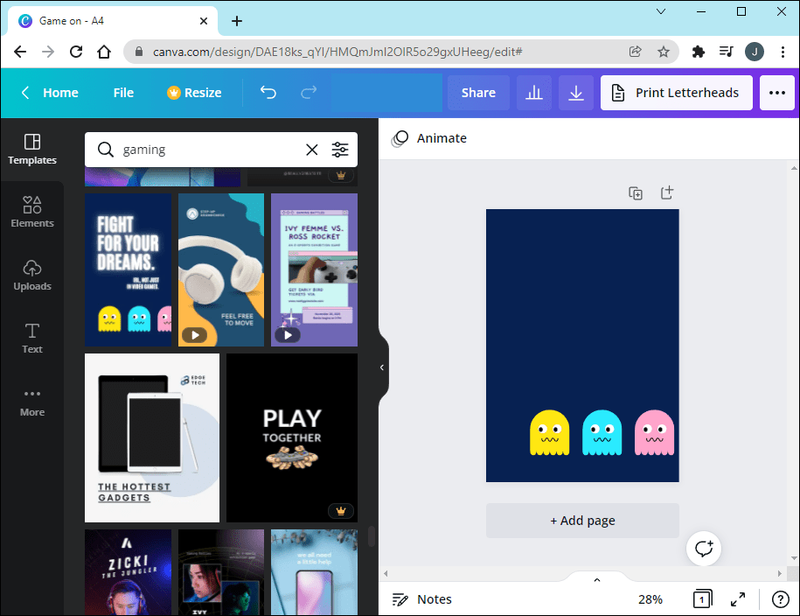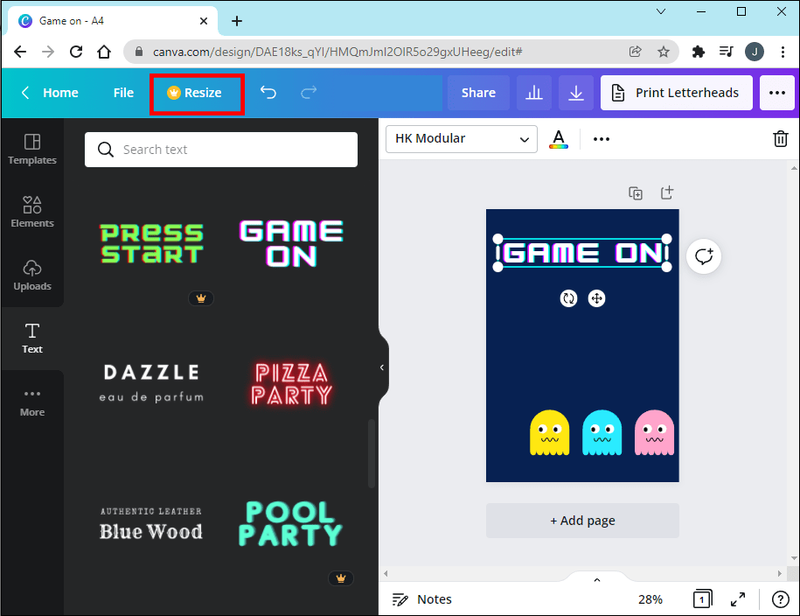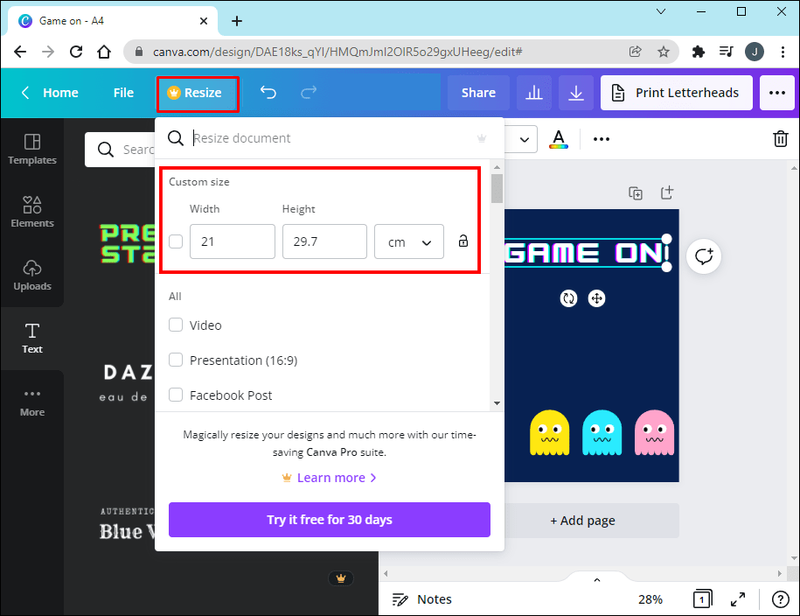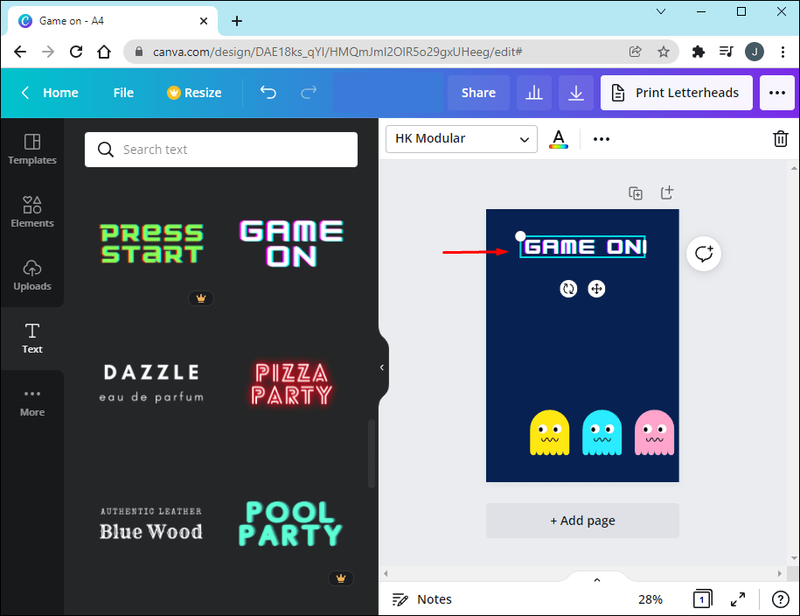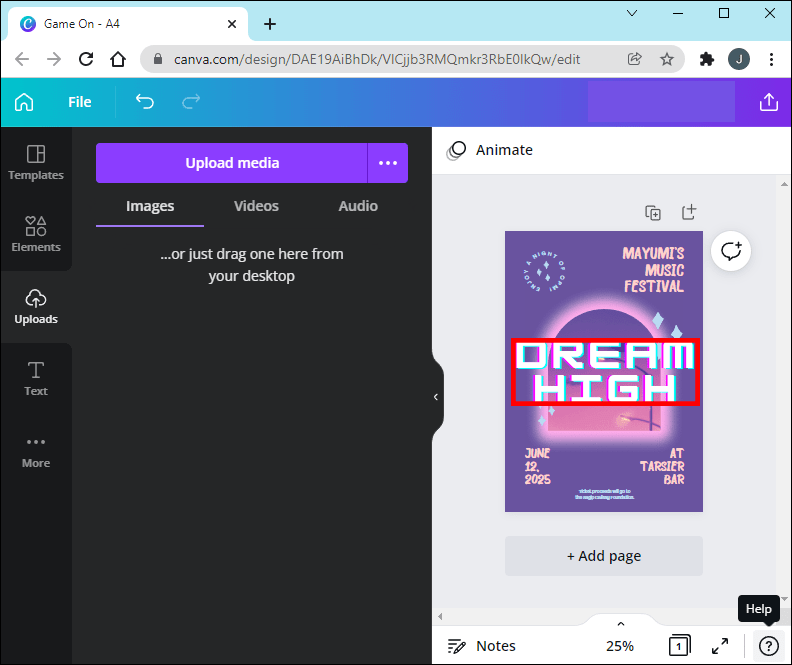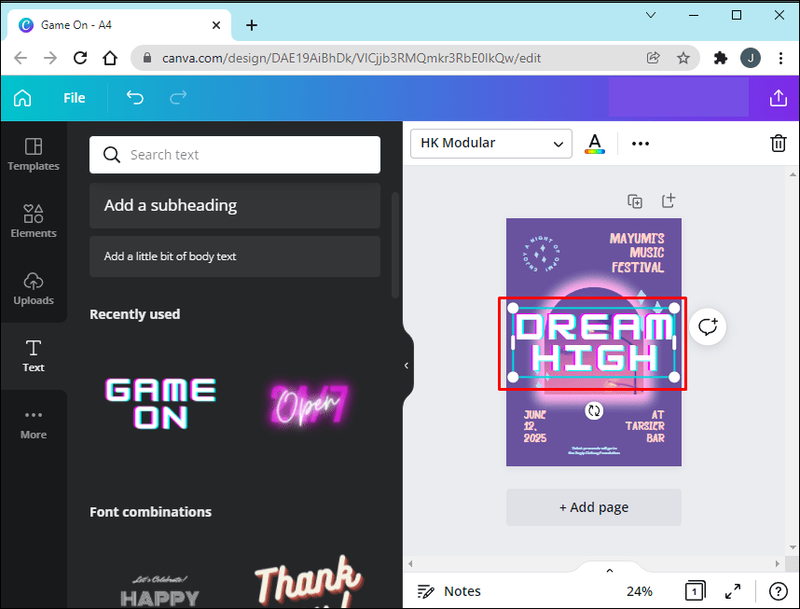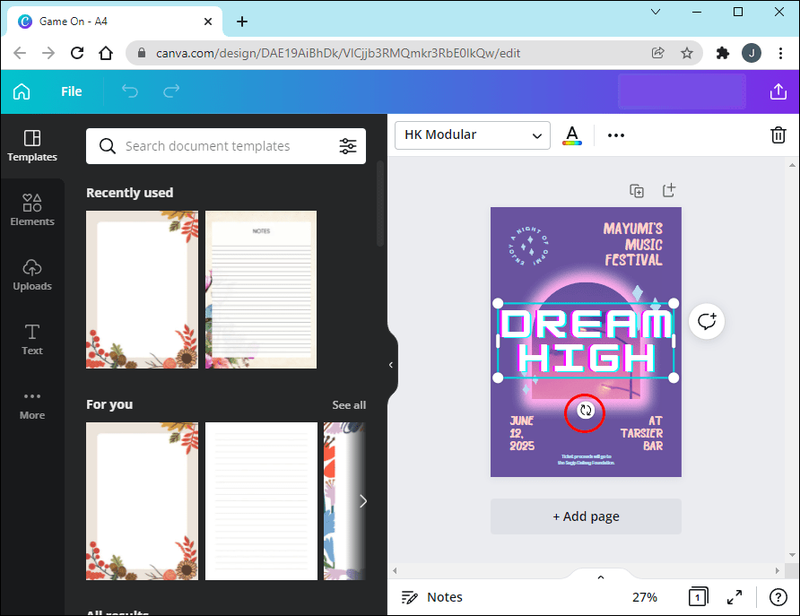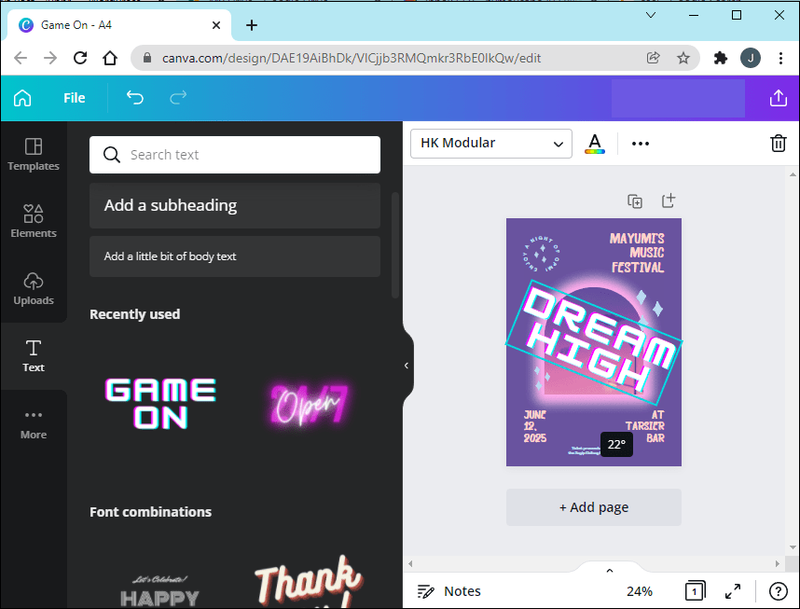يقدم Canva العديد من الخيارات لتحرير النص ، بما في ذلك القدرة على تدوير النص عموديًا. هذا يجعل من الممكن إضافة نص إلى العديد من أنواع التصميمات المختلفة.

لكن كيف تقوم بتدوير النص بشكل عمودي؟ ستوجهك هذه المقالة خلال الخطوات الضرورية لجعل نصك عموديًا في Canva.
كيفية جعل النص عموديًا في Canva
على الرغم من أنه من الممكن جعل النص عموديًا في Canva ، فإن العملية لا تبدو دائمًا مباشرة. النهج الأول هو تغيير اتجاه الصفحة. إليك الطريقة:
- أنشئ تصميمًا جديدًا أو افتح تصميمًا موجودًا.
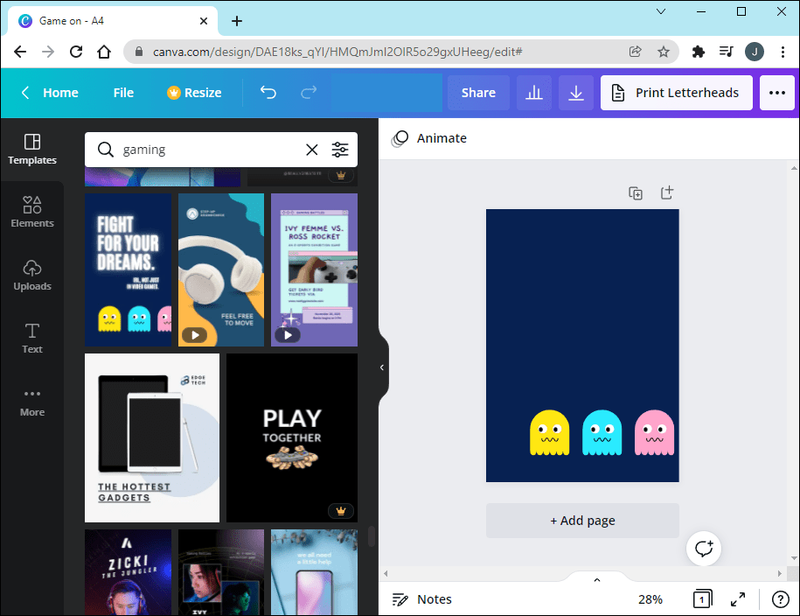
- فوق المحرر ، انقر فوق تغيير الحجم. سيكون بُعد التصميم هو الحجم المخصص افتراضيًا.
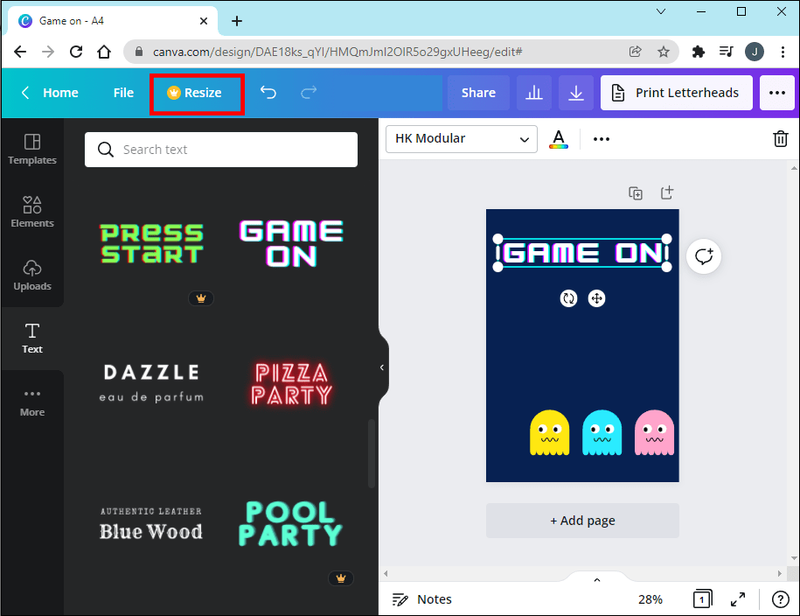
- قم بتغيير إعدادات الطول والعرض لتغيير اتجاه الصفحة. بالإضافة إلى ذلك ، يمكنك الاختيار من بين البدائل المحددة مسبقًا.
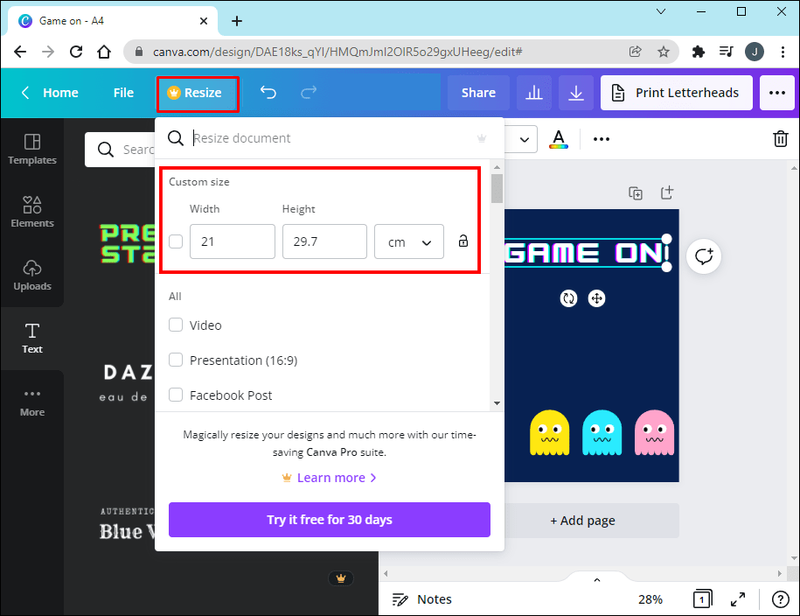
- نسخ وتغيير حجم الصورة عن طريق النقر فوق نسخ وتغيير الحجم.
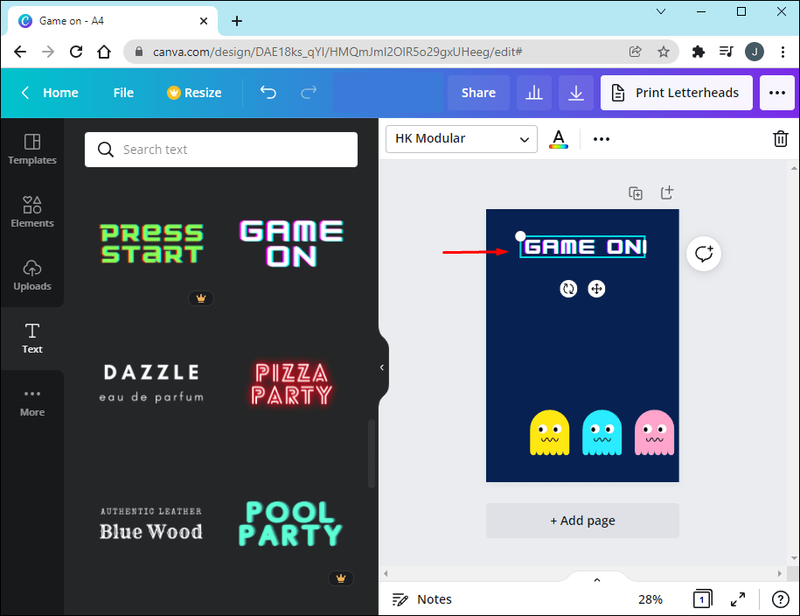
طريقة أخرى هي النقر على مربع النص. اتبع هذه الخطوات:
- انقر فوق مربع النص لتمييزه.
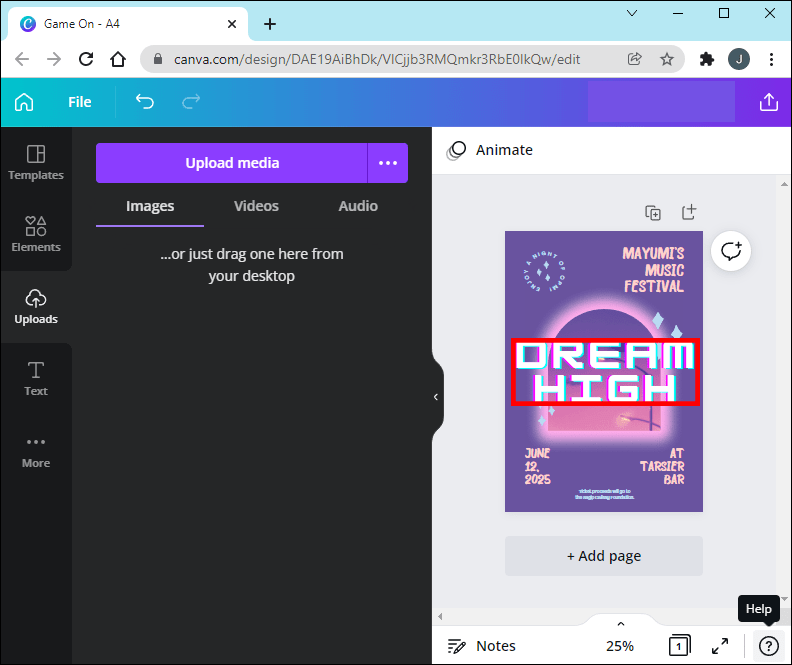
- عندما يتم تمييزه ، سيكون محاطًا بخط منقط (مربع). لاحظ السهم على شكل دائرة أسفل المربع المنقط.
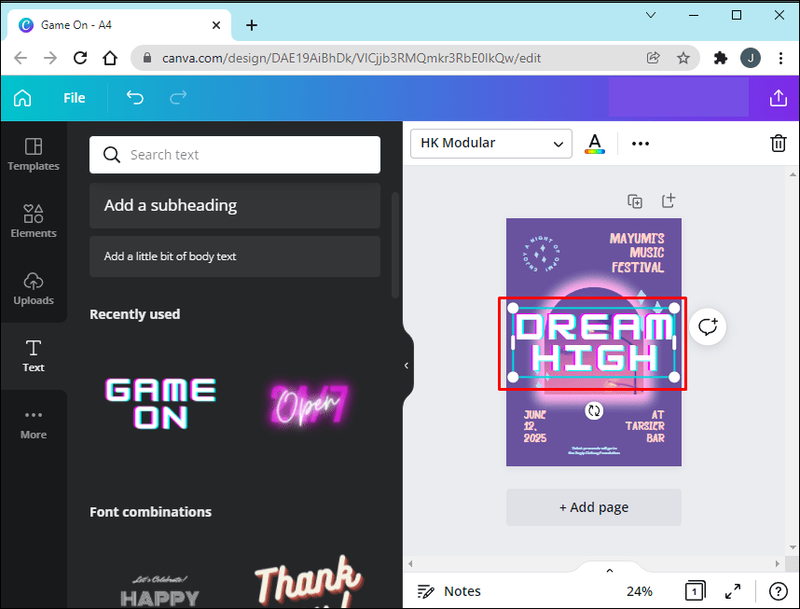
- ضع مؤشر الماوس على سهم الدائرة واضغط مع الاستمرار على زر الماوس الأيسر.
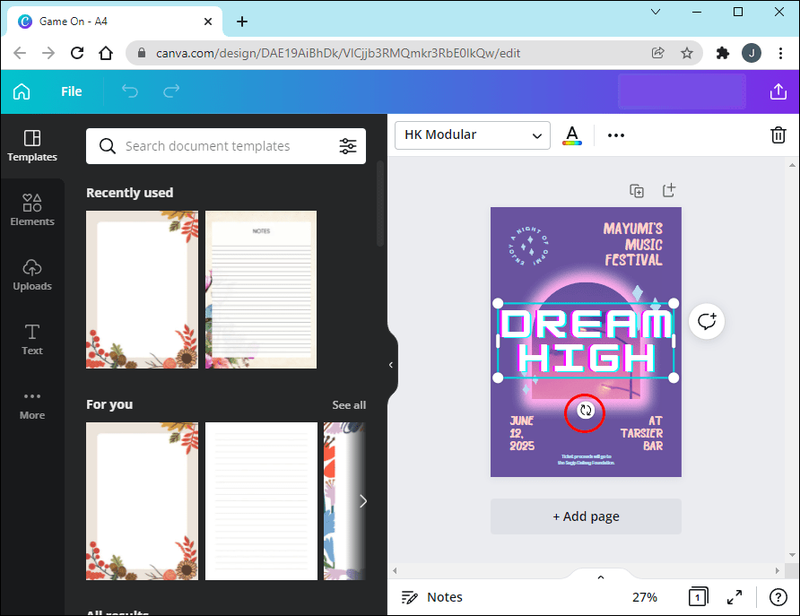
- اسحب النص أثناء الضغط باستمرار على الزر - سترى أنه يبدأ في التدوير بشكل متناسب مع حركتك.
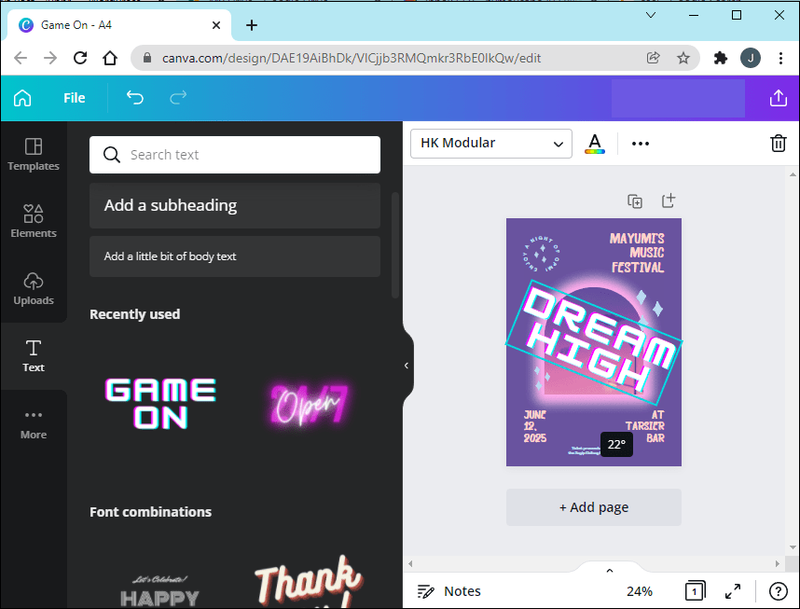
أخيرًا ، هناك طريقة أخرى تتمثل في تدوير النص عموديًا خارج Canva. قد يكون هذا أكثر تعقيدًا بالنسبة لبعض المستخدمين لأنه يتضمن بعض الترميز. إليك الطريقة:
أنت أفضل حالًا بشكل عام في استخدام وضع الكتابة في CSS. تقبل خاصية التدوير لعامل تصفية BasicImage في Internet Explorer إحدى القيم الأربع: 0 أو 1 أو 2 أو 3 ، والتي تقوم بتدوير العنصر بمقدار 0 أو 90 أو 180 أو 270 درجة على التوالي. نموذج الكود سيكون:
CanvasRenderingContext2D.prototype.fillVerticalText =
function(text, x, y, verticalSpacing) {
for (var i = 0; i
this.fillText(text[i], x, y + i * verticalSpacing);
} }
قم بتدوير النص حسب رغباتك
عادة ، يفكر الناس في الصور بدلاً من النص عندما يسمعون كلمة تصميم. ومع ذلك ، فإن النص عنصر حاسم في العديد من التصاميم.
لا يبدو أن النص حصل على التقدير الذي يستحقه ، ربما لأنه فكرة متأخرة أو لأنه تم وضعه في مرتبة أدنى في قائمة الأولويات. ومع ذلك ، من السهل التعرف على مدى أهمية النص في الشعار أو عنوان الوسائط الاجتماعية أو رأس المدونة التي تريد تصميمها إذا نظرت إلى أمثلة مشهورة أخرى.
إلى جانب الميزات الرسومية الرائعة ، تمتلك Canva بالتأكيد خيارات ممتازة لتحرير النصوص. بعضها أكثر تعقيدًا من البعض الآخر ، وبعضها متاح فقط في الإصدار المحترف. ومع ذلك ، لا تزال الخيارات المتاحة للإصدار المجاني تنجز المهمة!
انظر جميع تعليقات يوتيوب التي قمت بها